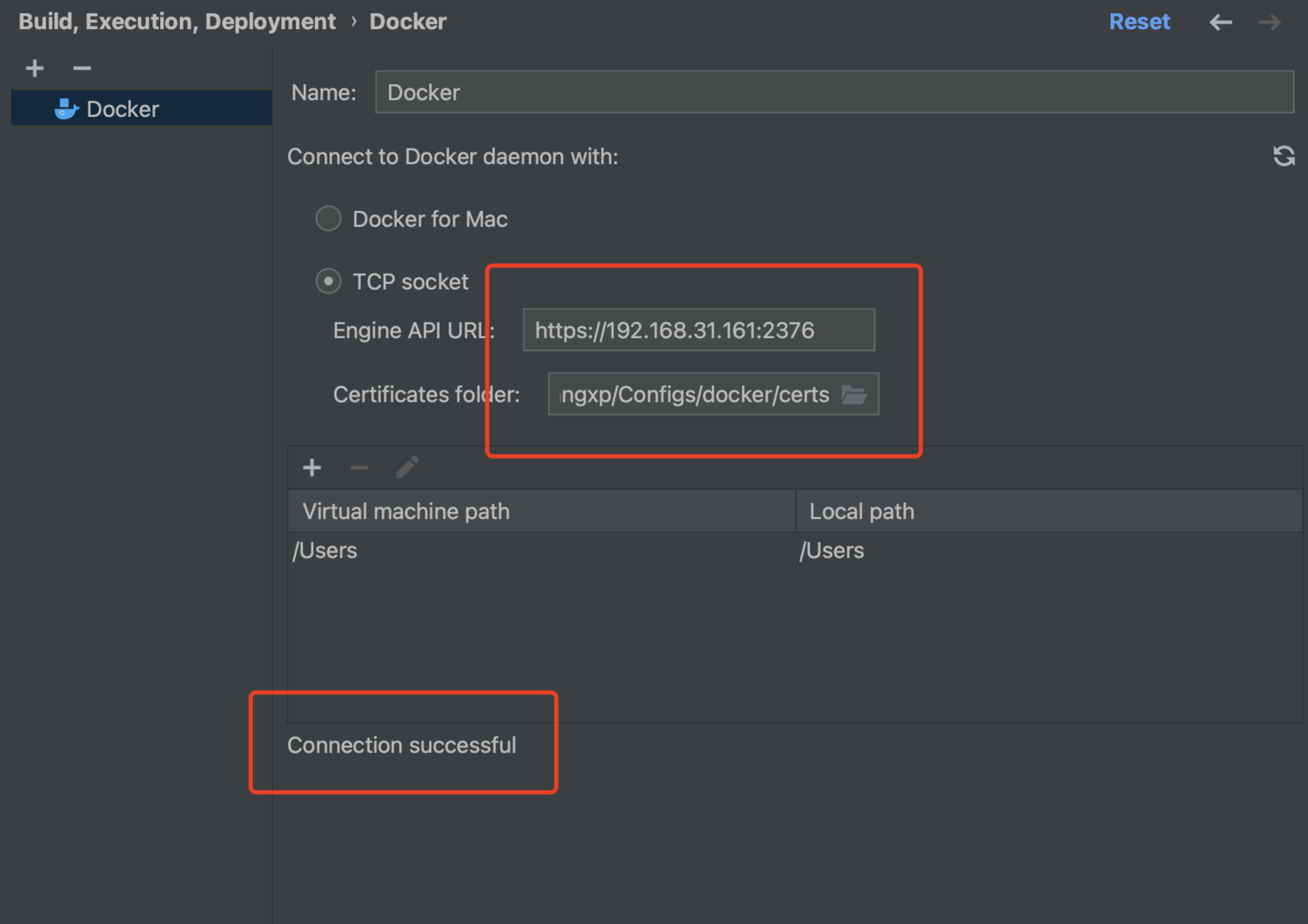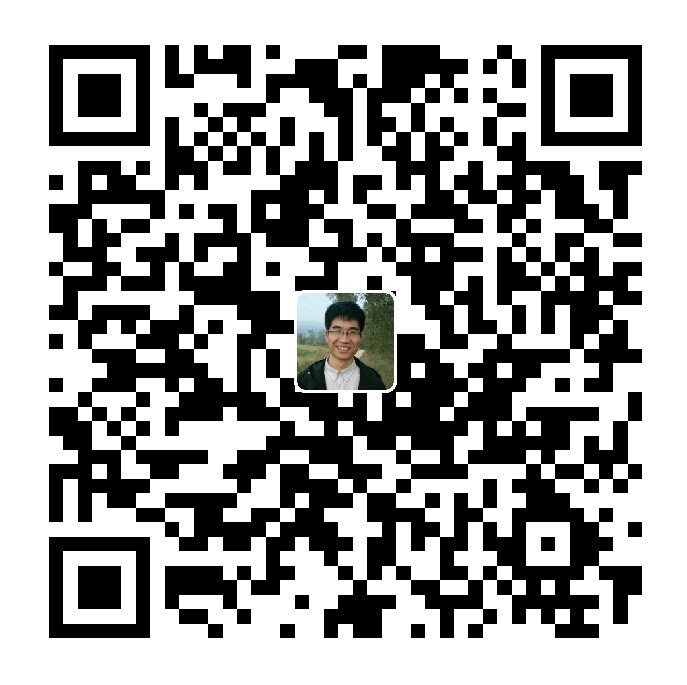Docker 守护进程默认情况下只允许本地访问,不允许远程访问。本文将介绍如何开启 Docker 远程访问,即实现通过本地 Docker 客户端访问远程主机的 Docker 服务,以此来监控远程主机上的 Docker 容器。
一. 编辑 docker.service 文件
vim /usr/lib/systemd/system/docker.service找到 [Service] 节点,修改 ExecStart 属性,增加 -H tcp://0.0.0.0:2375
ExecStart=/usr/bin/dockerd -H fd:// --containerd=/run/containerd/containerd.sock -H tcp://0.0.0.0:2375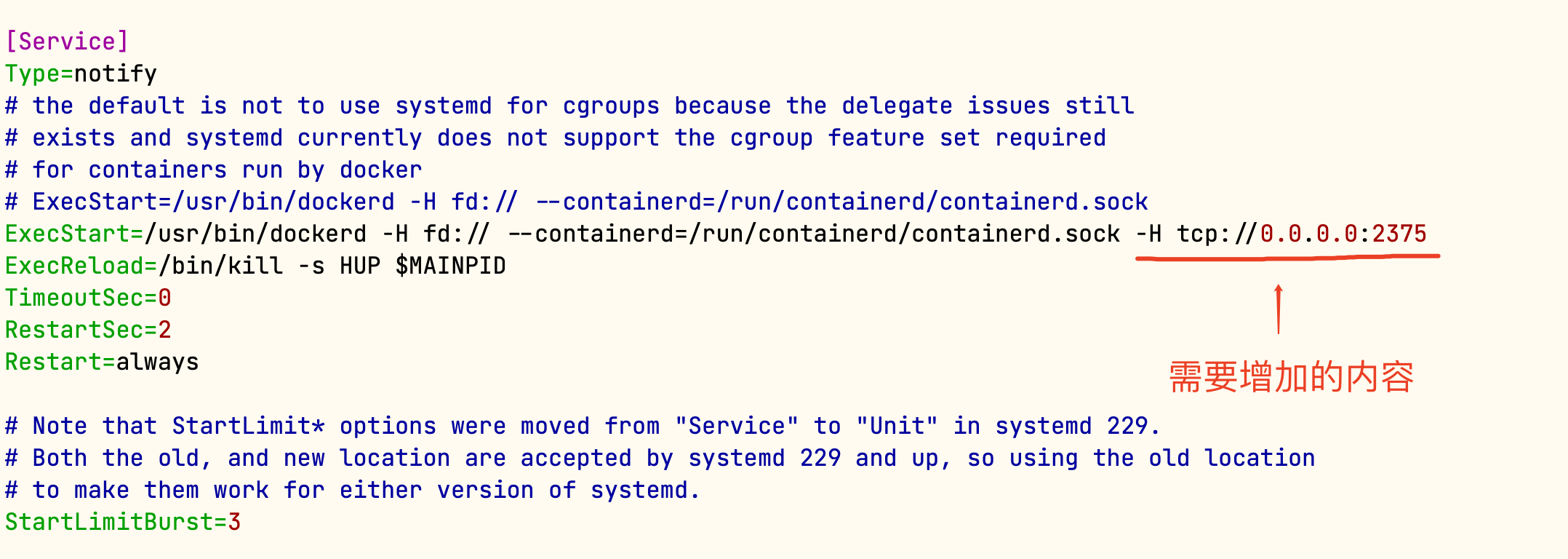
二. 重启 Docker 服务,使配置生效
systemctl daemon-reload
systemctl restart docker通过浏览器访问 2375 端口测试一下,http://192.168.31.161:2375/version
如果无法访问,则检查防火墙 2375 端口是否开放,具体命令如下:
firewall-cmd --zone=public --add-port=2375/tcp --permanent
firewall-cmd --reload如果使用的机器是云服务器,如阿里云、腾讯云等,需要到服务器安全组规则中查看是否开放 2375 端口,如未配置,增加该端口配置即可。
这样我们就可以直接在 IntelliJ IDEA 的 Docker 插件中连接测试,如下图所示:
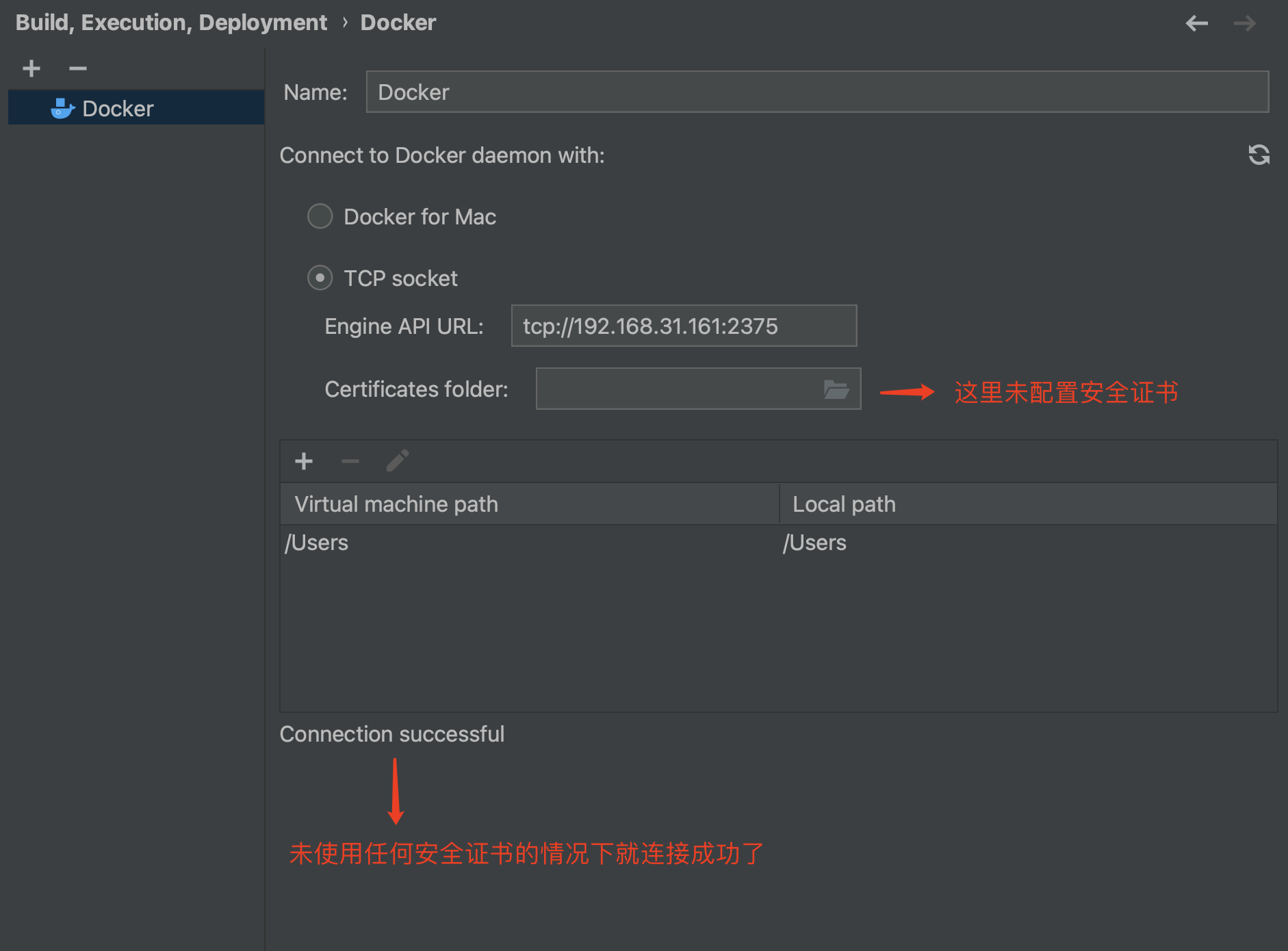
三. 配置 Docker 安全访问
以上两步切勿用于生产环境!在开发环境用用就行了,如果直接把 Docker 这样对外暴露是非常危险的,就跟你将 Redis 对外开放 6379 还不设置密码一样。
其实官方文档已经提供基于CA证书的加密方法了,查看官方说明文档。
3.1 创建 CA 私钥和 CA 公钥
首先创建一个ca文件夹用来存放私钥跟公钥
mkdir -p /usr/local/certs.d/dockerd/ca
cd /usr/local/certs.d/dockerd/ca然后在Docker守护进程的主机上,生成 CA 私钥和公钥
openssl genrsa -aes256 -out ca-key.pem 4096这里会要求我们输入 CA 证书密码才能进行下一步,此处我将密码设置为:syskey
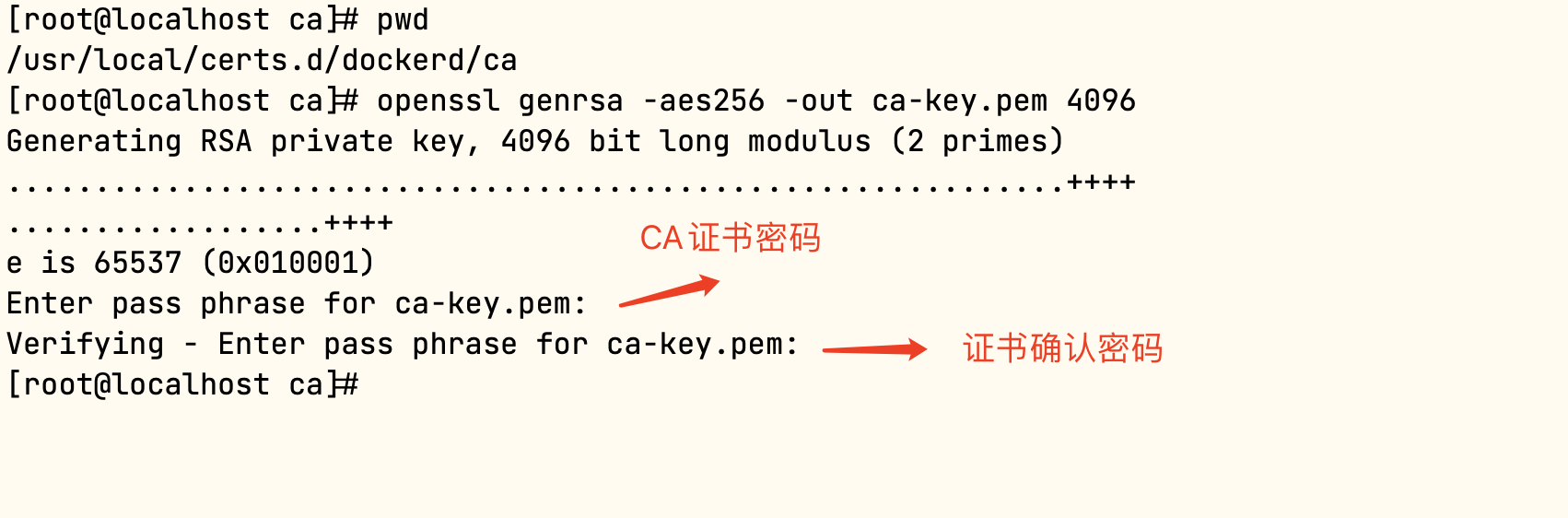
3.2 补全 CA 证书信息
执行以下命令:
openssl req -new -x509 -days 365 -key ca-key.pem -sha256 -out ca.pem然后依次输入:证书访问密码、国家、省、市、组织名称、单位名称、通用名称(随便一个名字)、邮箱等。
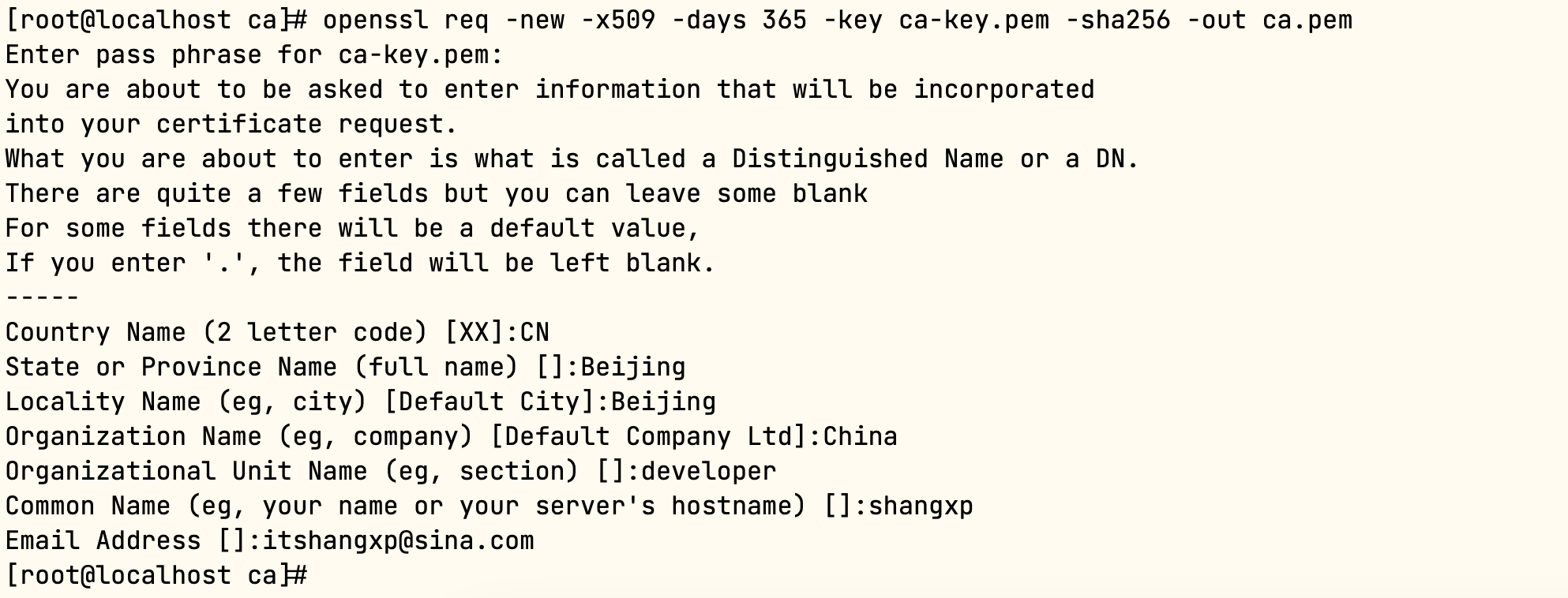
至此,CA证书就创建完成了,有了CA之后,就可以创建服务器密钥和证书签名请求(CSR)了,确保通用名称与你连接 Docker 时使用的主机名相匹配。
3.3 生成 server-key.pem
openssl genrsa -out server-key.pem 40963.4 用 CA 签署公钥
由于可以通过 IP 地址和 DNS 名称建立 TLS 连接,因此在创建证书时需要指定 IP 地址。例如,允许使用 192.168.31.161 进行连接:
# openssl req -subj "/CN=$HOST" -sha256 -new -key server-key.pem -out server.csr
openssl req -subj "/CN=192.168.31.161" -sha256 -new -key server-key.pem -out server.csr如果你是用的域名(例如:www.itshangxp.com)则替换一下即可:
openssl req -subj "/CN=www.itshangxp.com" -sha256 -new -key server-key.pem -out server.csr注意:这里的 IP 或者域名,都是指的将来用于对外的地址。
3.5 匹配白名单
配置白名单的意义在于,允许哪些 IP 地址可以远程连接 Docker 守护进程,有以下两种方式。
可跳过 3.5.1 步骤,直接执行 3.5.2 步骤。
3.5.1 允许指定的 IP 地址可以连接到 Docker 守护进程,多个 IP 地址用逗号分隔
echo subjectAltName = DNS:$HOST,IP:ip地址1,IP:ip地址2 >> extfile.cnf使用时将 $HOST 替换为自己的 IP 地址或者域名,这取决于你对外暴漏的 Docker 链接是 IP 还是域名。
# 192.168.31.161主机上的Docker守护进程,只允许IP地址为10.10.10.20与127.0.0.1的客户端连接
echo subjectAltName = DNS:192.168.31.161,IP:10.10.10.20,IP:127.0.0.1 >> extfile.cnf
# www.itshangxp.com主机上的Docker守护进程,只允许IP地址为10.10.10.20与127.0.0.1的客户端连接
echo subjectAltName = DNS:www.itshangxp.com,IP:10.10.10.20,IP:127.0.0.1 >> extfile.cnf3.5.2 配置 0.0.0.0,允许所有的 IP 地址可以链接(但只允许永久证书的才可以连接成功)
这里需要注意,不能直接使用官方给的示例,去掉DNS,将 Docker 服务所在的主机 IP 地址加进去,否则客户端无法连接。
echo subjectAltName = IP:192.168.31.161,IP:0.0.0.0 >> extfile.cnf3.6 设置 Docker 守护进程密钥的扩展属性
将 Docker 守护进程密钥的扩展使用属性设置为仅用于服务器身份验证:
echo extendedKeyUsage = serverAuth >> extfile.cnf3.7 生成签名证书
openssl x509 -req -days 365 -sha256 -in server.csr -CA ca.pem -CAkey ca-key.pem \
-CAcreateserial -out server-cert.pem -extfile extfile.cnf执行后需要输入上面设置的 CA 证书密码,如下图所示

创建客户端密钥和证书签名
为了简化接下来的几个步骤,你也可以在 Docker 守护进程的主机上执行此步骤。
3.8 生成客户端密钥文件 key.pem
openssl genrsa -out key.pem 4096
openssl req -subj '/CN=client' -new -key key.pem -out client.csr3.9 创建新的扩展配置文件,使密钥适用于客户端身份验证
echo extendedKeyUsage = clientAuth > extfile-client.cnf3.10 生成客户端签名证书
openssl x509 -req -days 365 -sha256 -in client.csr -CA ca.pem -CAkey ca-key.pem \
-CAcreateserial -out cert.pem -extfile extfile-client.cnf生成 cert.pem,需要再次输入之前设置的 CA 证书密码:syskey

3.11 删除不必要的文件
生成 cert.pem 和 server-cert.pem 之后,可以安全的删除两个证书签名请求和扩展配置文件。
rm -v client.csr server.csr extfile.cnf extfile-client.cnf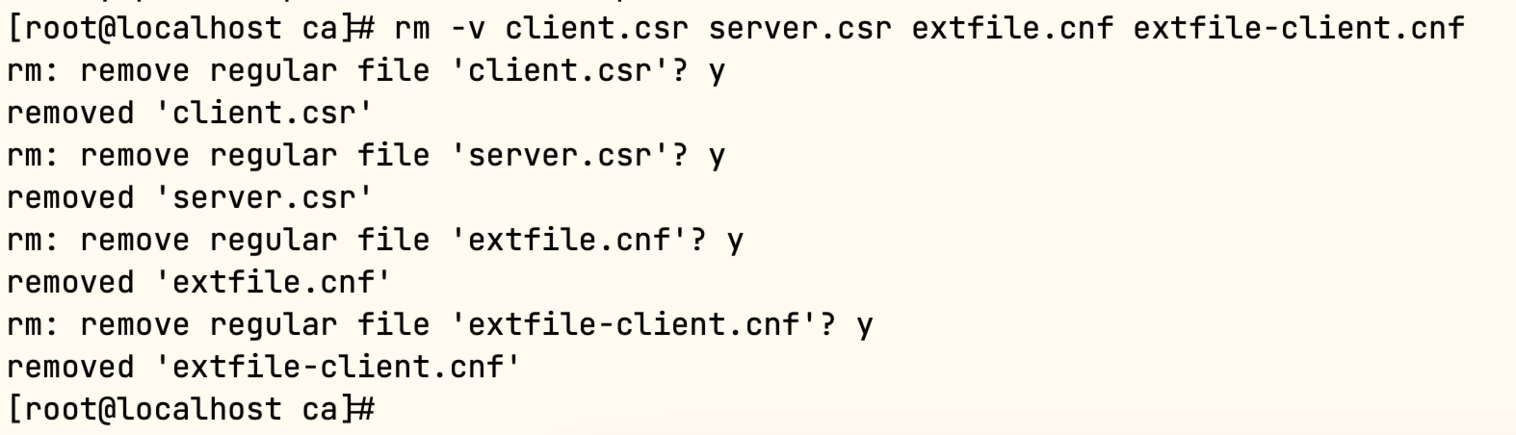
3.12 修改证书文件权限
为保护您的密钥免受意外损坏,请删除其写入权限。要使它们只能由您读取,请按如下方式更改文件模式:
chmod -v 0400 ca-key.pem key.pem server-key.pem
# 证书可以使对外可读的,删除写入权限以防止意外损坏
chmod -v 0444 ca.pem server-cert.pem cert.pem3.13 部署证书
修改 docker.service 文件
vim /lib/systemd/system/docker.service将 ExecStart 属性值进行替换
ExecStart=/usr/bin/dockerd --tlsverify --tlscacert=/usr/local/certs.d/dockerd/ca/ca.pem --tlscert=/usr/local/certs.d/dockerd/ca/server-cert.pem --tlskey=/usr/local/certs.d/dockerd/ca/server-key.pem -H tcp://0.0.0.0:2376 -H unix:///var/run/docker.sock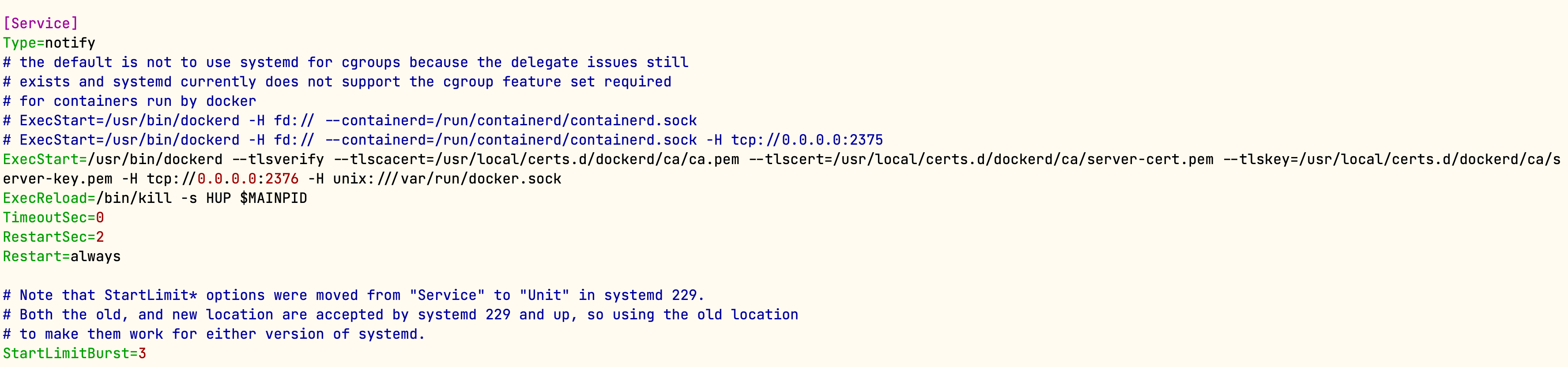
3.14 重新加载 daemon 并重启 Docker 服务
systemctl daemon-reload
systemctl restart docker3.15 从 Docker 主机上下载证书文件到本地
从 Docker 主机上下载以下 4 个证书文件至本地文件夹,这个文件夹将用于在 IntelliJ IDEA 里指定。
- ca.pem
- ca-key.pem
- cert.pem
- key.pem
需要说明的是,TCP 里的链接需要改成 https 格式,具体内容如下图所示: